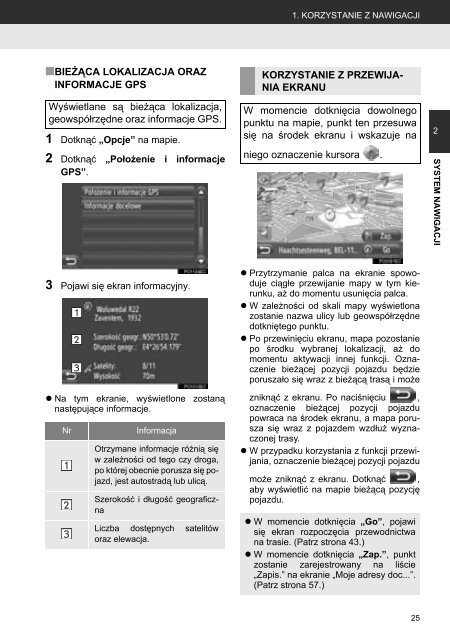Toyota Toyota Touch & Go - PZ490-00331-*0 - Toyota Touch & Go - Toyota Touch & Go Plus - Polish - mode d'emploi
Toyota Toyota Touch & Go - PZ490-00331-*0 - Toyota Touch & Go - Toyota Touch & Go Plus - Polish - mode d'emploi
Toyota Toyota Touch & Go - PZ490-00331-*0 - Toyota Touch & Go - Toyota Touch & Go Plus - Polish - mode d'emploi
Create successful ePaper yourself
Turn your PDF publications into a flip-book with our unique Google optimized e-Paper software.
1. KORZYSTANIE Z NAWIGACJI<br />
■BIEŻĄCA LOKALIZACJA ORAZ<br />
INFORMACJE GPS<br />
Wyświetlane są bieżąca lokalizacja,<br />
geowspółrzędne oraz informacje GPS.<br />
1 Dotknąć „Opcje” na mapie.<br />
2 Dotknąć „Położenie i informacje<br />
GPS”.<br />
KORZYSTANIE Z PRZEWIJA-<br />
NIA EKRANU<br />
W momencie dotknięcia dowolnego<br />
punktu na mapie, punkt ten przesuwa<br />
się na środek ekranu i wskazuje na<br />
niego oznaczenie kursora .<br />
2<br />
SYSTEM NAWIGACJI<br />
3 Pojawi się ekran informacyjny.<br />
• Na tym ekranie, wyświetlone zostaną<br />
następujące informacje.<br />
Nr<br />
Informacja<br />
Otrzymane informacje różnią się<br />
w zależności od tego czy droga,<br />
po której obecnie porusza się pojazd,<br />
jest autostradą lub ulicą.<br />
Szerokość i długość geograficzna<br />
Liczba dostępnych satelitów<br />
oraz elewacja.<br />
• Przytrzymanie palca na ekranie spowoduje<br />
ciągłe przewijanie mapy w tym kierunku,<br />
aż do momentu usunięcia palca.<br />
• W zależności od skali mapy wyświetlona<br />
zostanie nazwa ulicy lub geowspółrzędne<br />
dotkniętego punktu.<br />
• Po przewinięciu ekranu, mapa pozostanie<br />
po środku wybranej lokalizacji, aż do<br />
momentu aktywacji innej funkcji. Oznaczenie<br />
bieżącej pozycji pojazdu będzie<br />
poruszało się wraz z bieżącą trasą i może<br />
zniknąć z ekranu. Po naciśnięciu ,<br />
oznaczenie bieżącej pozycji pojazdu<br />
powraca na środek ekranu, a mapa porusza<br />
się wraz z pojazdem wzdłuż wyznaczonej<br />
trasy.<br />
• W przypadku korzystania z funkcji przewijania,<br />
oznaczenie bieżącej pozycji pojazdu<br />
może zniknąć z ekranu. Dotknąć ,<br />
aby wyświetlić na mapie bieżącą pozycję<br />
pojazdu.<br />
• W momencie dotknięcia „<strong>Go</strong>”, pojawi<br />
się ekran rozpoczęcia przewodnictwa<br />
na trasie. (Patrz strona 43.)<br />
• W momencie dotknięcia „Zap.”, punkt<br />
zostanie zarejestrowany na liście<br />
„Zapis.” na ekranie „Moje adresy doc...”.<br />
(Patrz strona 57.)<br />
25